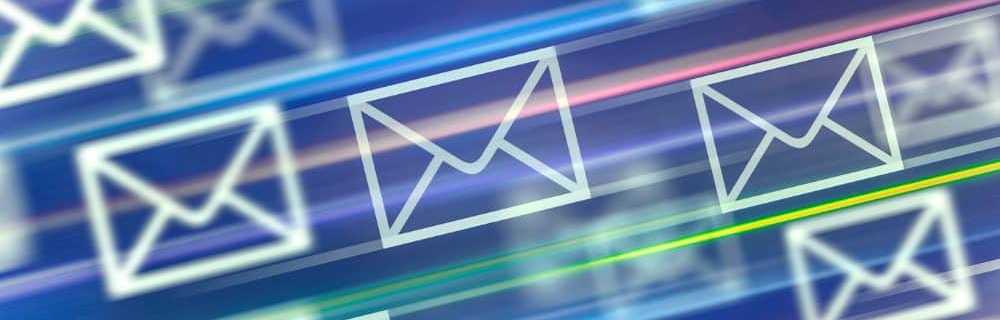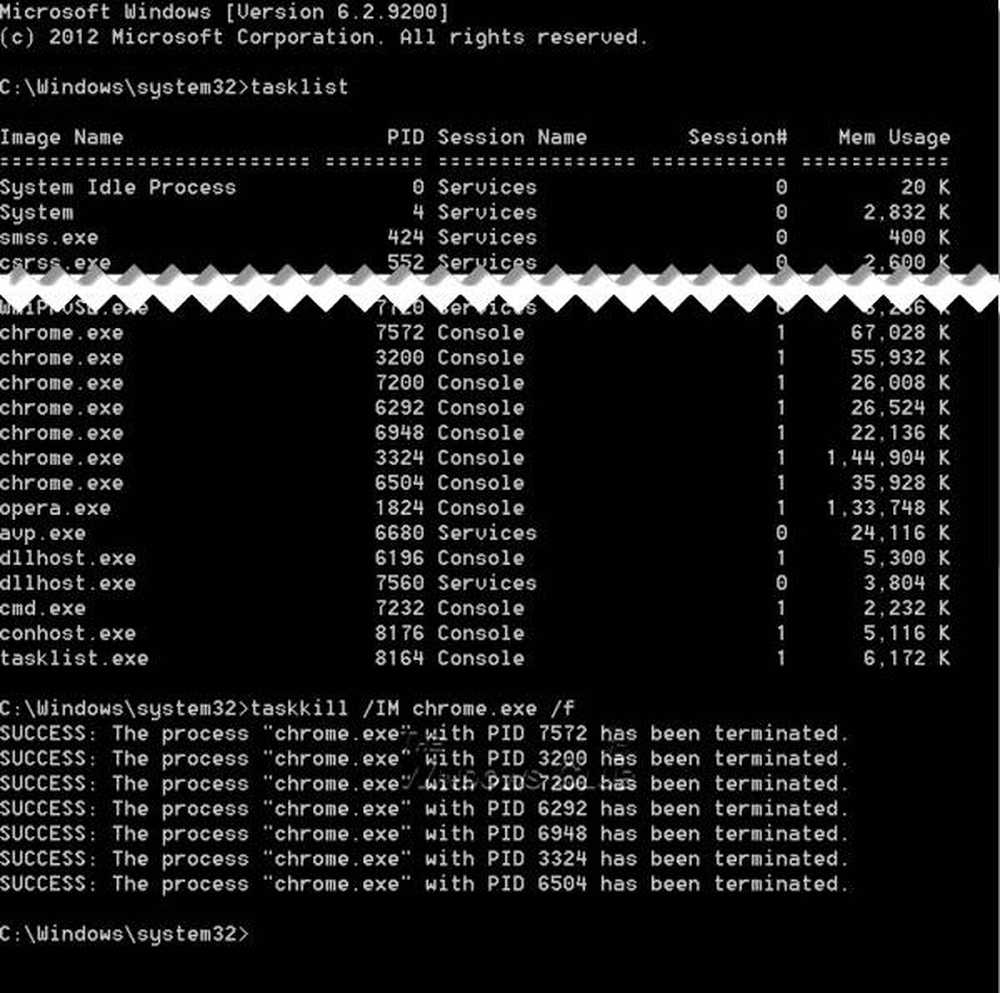Hvordan tvinge Blue Screen Of Death i Windows 10
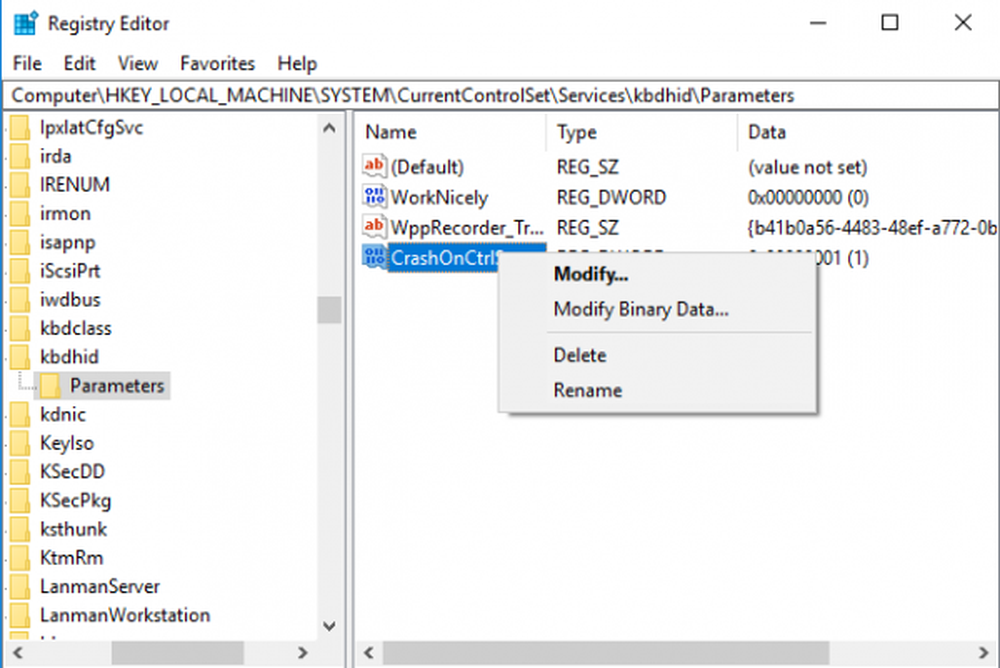
Stopp Feil - mest kjent som den blå skjermen av døden (BSOD) betyr dødelig systemfeil, og den vises på Windows-systemet etter en systemkrasj. Feilmeldingen blir bedt om på den blå skjermen når operativsystemet når et nivå der det ikke lenger kan fungere trygt. Dermed navnet Blue Screen of Death.
BSOD-feilen vises for det meste når systemet ikke klarer å gjenopprette feilen på kjernivå og vanligvis oppstår på grunn av flere grunner som dårlige drivere, ødelagte Windows-registre, feilkonfigurerer enhetsdrivere, ødelagte filer, utdatert driver og systemhardwareproblemer. Når du kommer over BSOD, vil systemet kreve at du starter systemet på nytt for å fortsette å operere. Selv om vi ofte søker etter ulike løsninger for å feilsøke disse blåskjermfeilene og fikse problemene, er det noen sjeldne tider hvor du kan bli tvunget til å tvinge en Windows Blue Screen Of Death-feil.
Når det blir sagt, når systemet ditt krasjer med Blue Screen-feil, oppretter systemet i utgangspunktet minidump-filer, og alle minnedataene med feildetaljer blir dumpet til en harddisk for fremtidig feilsøking. Disse minidump-filene som er opprettet av den tvunget blå skjermen av død, kan brukes til å teste systemet ditt, teste gjenopprettingsverktøyet eller teste egenskapene til applikasjonens fleksibilitet og ekstern styring.
I denne artikkelen forklarer vi hvordan tvinge en blå skjermfeil på din Windows PC ved hjelp av en Tastatur med en Scroll Lock Key og justere noen verdier i Registry. Men før du fortsetter, anbefales det at du lagrer alle viktige filer før du starter systemkrasj som når du kommer over BSOD, er det bare å starte datamaskinen på nytt..
Force Blue Screen Of Death i Windows
Før du fortsetter, må du sørge for at du får full sikkerhetskopiering av registret før du endrer Windows-registret.
Åpne Løpe kommando. Type regedit og klikk ok å åpne registret
Naviger til den følgende banen hvis du bruker en USB-tastatur:
HKEY_LOCAL_MACHINE \ SYSTEM \ CurrentControlSet \ Services \ kbdhid \ Para
Hvis du bruker en PS2-tastatur, bla til den følgende banen:
HKEY_LOCAL_MACHINE \ SYSTEM \ CurrentControlSet \ Services \ i8042prt \ Para
Hvis du ikke er sikker på hvilken tastaturtype du har, ikke bekymre deg! Du kan finne ut hvilket tastatur du bruker ved å ta en nærmere titt på kontakten som kobles til PCen. Hvis støpselet er rundformet, er det et PS2-tastatur, ellers hvis det er en rektangulær formet kontakt, så er det et USB-tastatur.
Høyreklikk hvor som helst i registervinduet og klikk på Ny fra menyen. Klikk nå på DWORD (32-bit) verdi.

Skriv inn navnet på DWORD som CrashOnCtrlScroll og klikk Tast inn.
Dobbeltklikk på nyopprettede CrashOnCtrlScroll DWORD og endre verdien data fra 0 til 1.

Klikk ok og Omstart systemet for å bruke endringene.
Etter en omstart kan du tvinge en blå skjerm ved å holde den høyre lengst Ctrl-nøkkel og trykke på Scroll Lock-tasten to ganger. Når det er gjort, utløser systemet KeBugCheck å generere en 0xE2 feil, og en blå skjerm dukker opp med en melding som Manullay_INITIATED_CRASH. BSOD oppretter en dumpfil som vil bli lagret på systemet, som senere kan brukes til feilsøkingsformål og fikse problemene.
Du kan tilbakestille endringene når du ikke lenger trenger å tvinge den blå skjermen. I tilfelle USB-tastatur, naviger til den følgende banen:
HKEY_LOCAL_MACHINE \ SYSTEM \ CurrentControlSet \ Services \ kbdhid \ Para
Høyreklikk på CrashOnCtrlScroll DWORD og velg Slett fra rullegardinmenyen.

Hvis du bruker en PS2-tastatur, bla gjennom følgende sti:
HKEY_LOCAL_MACHINE \ SYSTEM \ CurrentControlSet \ Services \ i8042prt \ Para
Høyreklikk på CrashOnCtrlScroll DWORD og velg Slett fra rullegardinmenyen.
Stol på dette fungerer for deg!
Les neste: Konfigurer Windows for å opprette Dump Files på Blue Screen.